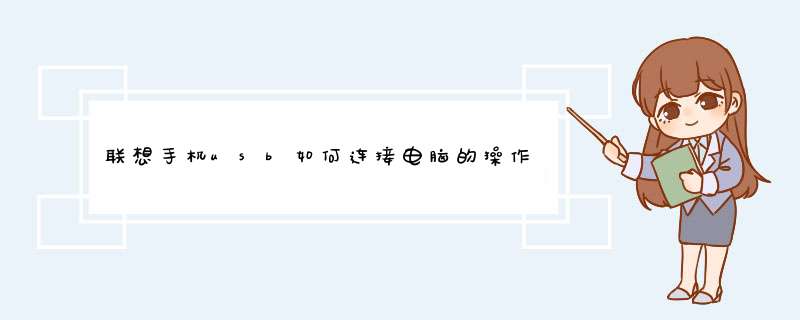
如果您想要将手机或者平板里的文件(例如:音乐、照片、视频等)导出到电脑,或者将电脑中的文件导入到手机,通过数据线与电脑连接即可实现。具体可按照以下步骤进行操作:
通过MTP媒体设备连接电脑实现U盘功能:
1 使用数据线将电脑与手机连接;
2 手自待机界面顶部下拉状态栏,如图1-1所示;
图1-1
3 点击已作为媒体设备连接(注意:连接方式不同,显示也不同),如图1-2所示;
图1-2
4 选择USB存储设备(SD卡)或选择媒体设备(MTP),电脑端是XP系统推荐使用USB存储设备(SD卡),windows7以上的系统推荐使用媒体设备(MTP),以勾选媒体设备(MTP)为例,如图1-3所示;
图1-3
5 电脑端进入我的电脑,可以看到其他栏目中有您的手机,双击打开即可,如图1-4至1-5所示。
图1-4
图1-5
三、如仍然无法实现以上功能,可到附近的联想售后维修站点检测维修,具体信息可参考以下链接:
http://appserverlenovocomcn/LenovoMap/LenovoMap_Serviceaspx
联想集团是1984年中科院计算所投资20万元人民币,由11名科技人员创办,是一家在信息产业内多元化发展的大型企业集团,富有创新性的国际化的科技公司。从1996年开始,联想电脑销量一直位居中国国内市场首位;2004年,联想集团收购IBM PC(Personal computer,个人电脑)事业部;2013年,联想电脑销售量升居世界第一,成为全球最大的PC生产厂商。2014年10月,联想集团宣布该公司已经完成对摩托罗拉移动的收购。
你好!
A790e手机无法打开USB调试功能。
尝试确认及操作:
1、电脑是否已识别手机,驱动是否安装成功,可在我的电脑--右击--管理--设备管理器下查看。
2、手机端打开USB调试后,使用“豌豆荚”等同步软件是否可正常使用。
豌豆荚安装使用步骤可参考:http://asklenovomobilecom/q-8832html
若豌豆荚数据同步可正常使用,不排除可能是下次的一键Root工具软件异常导致的。
因Root获取权限后,系统会存在一定的风险,我们不建议操作。
建议可以自行测试使用。
若都无法使用,USB数据线正常,驱动已安装成功(其驱动在内置天翼宽带中安装),还是无法正常连接相关数据同步软件等。
建议抽空到附近联想站点检测查看一下。
站点查询:http://appserverlenovocomcn/LenovoMap/LenovoMap_Serviceaspx
如果我们提供的技术方案有效,请您选择采纳为有效答案以便供其它用户参考,感谢。
打开手机-系统设置-关于手机-版本信息-版本号-返回到系统设置界面,此时可以清楚的看到开发者选项,然后勾选USB调试,具体如下:
1:在手机待机的界面上,点击系统设置,如下图
2:进入系统设置后,下拉找到关于手机,如下图
3:进入关于手机找到版本信息,如下图
4:然后连续点击7次的版本号即可进入开发者模式,如下图
5:然后返回到系统设置界面,此时可以清楚的看到开发者选项,然后勾选USB调试即可开启USB调试,如下图
驱动未安装,打开“USB调试”,已经有多个接口暴露出来,其中一个是ADB接口(ff-42-01),只是其驱动状态是未安装好的。驱动未安装,关闭“USB调试”,ADB接口会消失。驱动安装好,打开“USB调试”,会有多个接口暴露出来,其中一个是ADB接口,但驱动状态是已安装好的。驱动安装好,关闭“USB调试”,ADB接口也会消失。因此,可以根据ADB接口的驱动状态,判断出是否需要安装驱动;可以通过是否有ADB接口,判断出“USB调试”的状态。2、有一类手机,是带CD盘接口的,比如中兴U930;驱动未安装,打开“USB调试”,其PID是0120;驱动未安装,关闭“USB调试”,其PID是0120;驱动安装好,打开“USB调试”,其PID是0287,会有ADB接口。驱动安装好,关闭“USB调试”,其PID是0287,ADB接口会消失。因此可以通过其PID,判断出是否需要安装驱动;安装好驱动后,可以通过是否有ADB接口,判断出“USB调试”的状态。3、有一类手机,也是带CD盘接口的,比如联想A710E;驱动未安装,打开“USB调试”,其PID是74B9;驱动未安装,关闭“USB调试”,其PID是74B9;驱动安装好,打开“USB调试”,其PID是74B4,会有ADB接口。驱动安装好,关闭“USB调试”,其PID是74B5,ADB接口会消失。
1、打开手机设置,找到辅助功能,进入开发人员选项
2、在开发人员选项中打开usb调试模式,记得确认
3、问题如图所示,默认选择了仅充电
您好。
很抱歉,若无法开机是无法打开USB调试的。
"若是您的设备点击电源键无响应且不开机,建议您通过以下步骤进行简易排查尝试:
1 电池接触不良或异常导致:建议您重新插拔电池进行重启尝试,如您有其他电池建议您更换对比;
2 建议您使用标配充电器充电三十分钟左右,再重新长按电源键尝试;
若问题依旧无法得到有效解决,不排除是物理按键或相关电源管理等元件故障导致,为了您日后正常使用,我们建议您抽空到附近联想授权维修站具体检测处理。"
您可以访问官网网点查询:
http://support1lenovocomcn/lenovo/wsi/station/servicestation/defaultaspxintcmp=MIDH
欢迎您随时与我们联系或访问联想乐问吧(http://asklenovomobilecom)进行咨询了解。
您好。
要实现数据同步功能,需打开USB调试。请确定“首次连接是否安装相应型号的驱动程序”,通过同步软件即可安装成功。具体步骤建议您可以参考:http://asklenovomobilecom/q-114017html
若比较异常,无法正常操作实现相关功能,建议您尝试确认及操作以下:
1、可能是由于您设置了连接“仅充电”,尝试下拉屏幕顶端通知栏--点击“仅限使用USB充电”--进入切换为“USB存储设备”后重新操作。或到系统设置--应用程序--开发下查看有无USB设定设置了仅充电。(若无设置,可跳过此步骤)
2、卸载设备端及电脑端同步软件,重新安装后连接测试,或是更换其它同步软件测试使用。
3、可能是相关数据接口异常导致的,建议您可以尝试先更换数据线、电脑usb端口、或是其它电脑(或系统)上连接测试。
由于我们远程看不到您设备的具体情况,若问题依旧,也有可能是本身设备数据接口损坏导致的,我们建议您可以抽空到当地的联想售后服务中心,让工程师帮忙检测查看。地址您可以登录官网查询:http://support1lenovocomcn/lenovo/wsi/station/servicestation/defaultaspxintcmp=MIDH
如有其他疑问,欢迎您随时与我们联系或访问联想乐问吧(http://asklenovomobilecom)进行咨询了解。
1开机选择:联想笔记本开机LOGO闪现界面提供了进入BIOS的按钮提示。
2按下F2进入BIOS主界面。
3按下F12进入启动项快捷选择。
4系统信息:BIOS的Information栏目是计算机的系统信息和硬件信息检测。
5分别介绍了产品名称,BIOS版本,EC版本,笔记本编号,主板编号,UUID(通用唯一识别码 ),CPU信息,系统物理内存,硬盘型号信息CD/DVD信息等信息。
6这个界面用户无法进行操作,只是用来供用户查看计算机相关信息。
7系统设置:BIOS的Configure栏目是计算机的系统设置,用户可以通过此处修改计算机的相关设置。
8Configure分别介绍了系统时间,系统日期,USB设备支持,无线支持,电源/显示设置,硬盘模式,显卡模式,无盘工作站模式, 电源蜂鸣器,英特尔虚拟机技术等信息
9此处用户可以根据需要开启,一般全部开启也可以。
10特别注意显卡模式,如果您是双显卡笔记本,一定要切换到Switchable Graphics。
这样双显卡模式才能正常运作。
11安全设置:BIOS的Security用来设置管理员账户密码和设置硬盘密码,一般不推荐设置。
当然如果对安全性很重视可以酌情设置。
12启动项设置:BIOS的启动项设置有两个设置方式。
①进入BIOS-Boot,使用F5/F6将需要的启动项上移/下移。排在第一位的启动项会默认开机启动,所以U盘等安装系统可以把U盘设置到第一的位置,之后按下F10保存退出。
②开机时直接按下F12可以进入启动项选择菜单,选择需要的即可。
退出选项:BIOS的退出选项主要是对BIOS的设置项目进行保存/还原。
Load Default Settings可以将BIOS恢复到默认选项。
欢迎分享,转载请注明来源:品搜搜测评网

 微信扫一扫
微信扫一扫
 支付宝扫一扫
支付宝扫一扫
